演示电脑win11安装方法步骤
- 分类:Win11 教程 回答于: 2021年09月27日 10:12:05
win11系统还没出正式版,只出来预览版系统,但是还是有很多网友打算安装win11系统体验下最新的功能。不过很多网友对于重装系统不熟悉,不知道怎么安装win11系统。下面小编就给大家演示下win11安装方法步骤。
如今win11一键升级的方法来啦,请查看win10升级win11方法。
具体的安装步骤如下:
1、首先需要在网上搜索并下载win11系统镜像,也可以在小白一键重装系统公众号中回复"windows11"获取系统镜像文件。

2、下载安装并打开小白一键重装系统,点击备份还原,然后选择自定义还原扫描出下载好的win11系统。

3、选择win11系统,点击安装,一般默认是安装在系统盘c盘。(因此c盘有重要资料的话,需要在安装前提前备份保存好到非系统盘)

4、等待软件部署完成后,点击重启电脑。
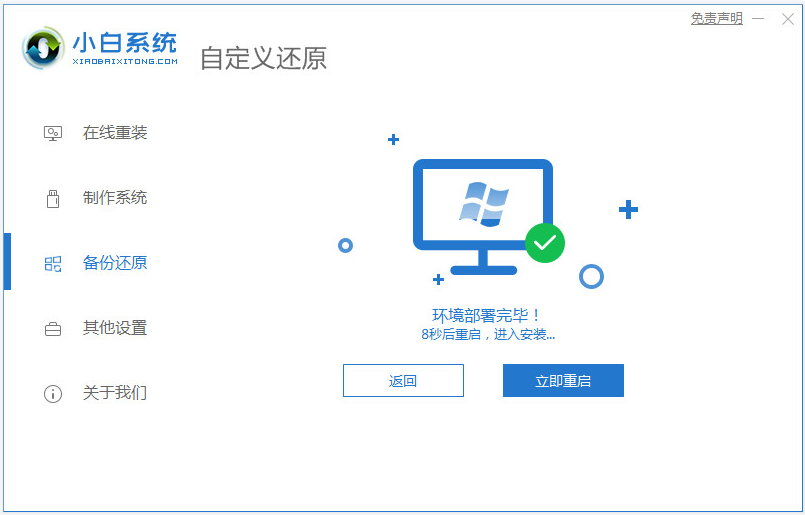
5、重启之后系统会自动安装,等待完成一系列操作即可。
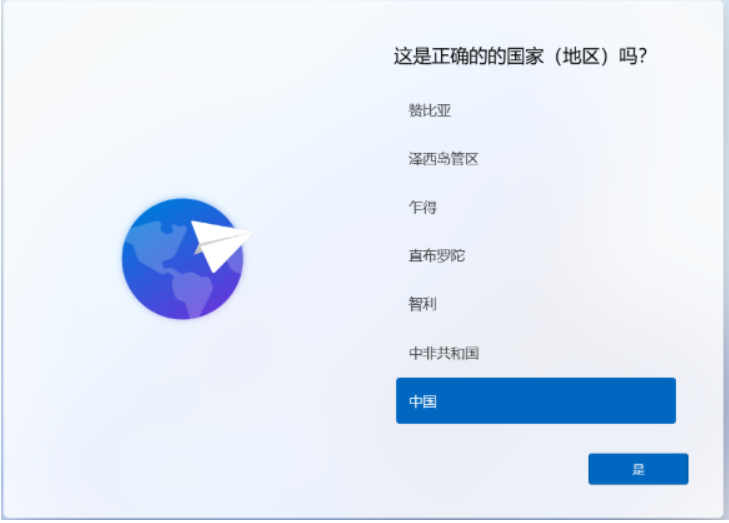
6、操作完成后电脑会再次重启,耐心等待2-3分钟就好了。

7、最后进入到win11系统桌面,安装就完成啦。
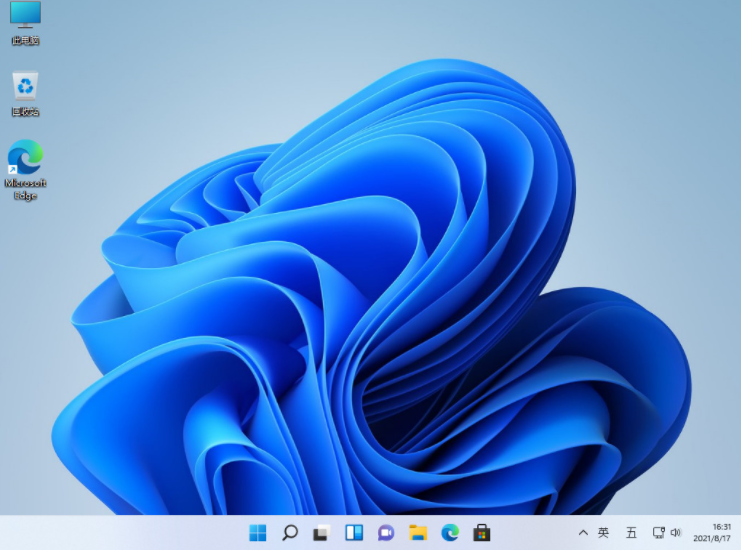
以上便是win11安装方法步骤详解,有需要安装win11系统的小伙伴可以参照教程进行操作。
 有用
26
有用
26


 小白系统
小白系统


 1000
1000 1000
1000 1000
1000 1000
1000 1000
1000 1000
1000 1000
1000 1000
1000 1000
1000 0
0猜您喜欢
- win11永久激活有什么用怎么激活..2023/03/30
- windows11黑屏怎么办_解决win11黑屏的..2022/02/18
- 笔记本如何重装系统win112022/05/06
- Win11支持哪些安卓软件?2023/11/20
- Win11摄像头打开黑屏?快速诊断与解决指..2024/09/25
- Windows11推送更新的步骤教程..2021/12/25
相关推荐
- Win11电脑打印机怎么连接?详细图解快速..2024/10/05
- 更新win11后连不上wifi怎么办..2023/02/10
- win11专业版怎么激活的步骤教程..2021/10/13
- 新电脑怎么装系统win112022/08/30
- Win11息屏后无法唤醒恢复技巧解析..2023/12/12
- win11一分钟自动锁屏怎么办2022/10/15














 关注微信公众号
关注微信公众号



